Koding av NCMP til NPR- melding
|
|
|
- Kurt Espeland
- 8 år siden
- Visninger:
Transkript
1 Koding av NCMP til NPR- melding [Oppdatert av Daniel Gjestvang] NPR- rapportering for rehabiliteringsinstitusjonene foregår i dag på et eget meldingsformat. Denne kjenner vi som flatfil i Excel eller som tekstfil. Alle andre helseinstitusjoner som rapporterer aktivitetsdata til NPR benytter felles rapportformat, nemlig den såkalte NPR- melding. NPR ønsker at også rehabiliteringsinstitusjonene skal rapportere på denne standardmeldingen. NPR har gitt signaler på at de allerede per dags dato er klare for mottak av NPR-melding. NPR- meldingen er vesentlig forskjellig fra dagens rapportering. Her er det aktiviteter i tillegg til opphold som rapporteres. Det innebærer for eksempel at man på hver aktivitet må angi debitorkode (hvem som betaler), diagnosekode (ICD-10), tiltakskode (NCMP), aktivitetstype og refusjonstype. Aktivitet er i Extensor 05 definert som avtale i planleggeren, og det er informasjonen man angir i avtalens regningskort som danner grunnlagsdata. NPR- meldingen ligger inne i Extensor 05, og har vært i bruk hos kunde i flere år. Vi ser likevel for oss at noen tilpasninger må gjøres i systemet. For å være i forkant, har vi fra Extensor 05 s versjon lagt til rette for at kodene kan registreres pr. aktivitet. For at ikke jobben med å etterregistrere aktivitetsdata skal bli så stor, kan det være lurt å starte allerede nå. Denne veilederen viser hvordan du kommer i gang med å kode diagnose og tiltak, lage ferdige samle- takster som inneholder diagnosekode og/eller tiltak, samt hvordan man kan forhåndskode gruppeaktiviteter. NPR vil gi mer informasjon om overgangen. Mer om NPR- melding versjon fins på Helsedirektoratets nettsider:
2 Innholdsfortegnelse 1 Forberedelser Velg kodeverk Vise Tiltak og Diagnose i Regningskort Regnskap for konsultasjoner Sett konsultasjoner med refusjon som standard Knytt de ansatte til avdeling med POLK-regnskap Tilgang til «regningskortet» Tilgang til NPR-rapporten Regningskortet Diagnose Tiltak Takst og refusjon Aktivitetskoding i praksis For enkeltpasient Samlekoder for de vanligste aktivitetene Finne og velge samletakst For pasienter i grupper Administrering: Praktisk bruk:
3 1 Forberedelser 1.1 Velg kodeverk Det fins ulike kodeverk for å beskrive tiltak. Det kodeverket som virksomheten skal benytte, må angis i «Oppsett» for den enkelte behandler. Her har man valget mellom Interne, NCSP og NCMP. Rehabiliteringsinstitusjoner skal normalt benytte NCMP. PS: En administrator (superbruker med avkrysning i brukerkonto for «Systemadministrator») kan endre innstillingen som finnes under «Oppsett» for en hvilken som helst bruker. Dette kan han/hun gjøre ved å klikke på det oransje ikonet øverst oppe til høyre: Du får da opp et vindu hvor du kan velge hvilken bruker det gjelder. Brukerne ligger fordelt etter faggruppe. 1.2 Vise Tiltak og Diagnose i Regningskort Den enkleste måten å angi Tiltak og Diagnose på er via regningskortet i planleggeren. Alternativet er å angi Tiltak og Diagnose i Journalens Konsultasjoner. I Oppsett fins det en innstilling for at Tiltak og Diagnose er tilgjengelig også fra regningskortet. 3
4 1.3 Regnskap for konsultasjoner En liten innstilling det kan være greit å være klar over er «Betaling av konsultasjoner er satt til». Her må standard regnskapet til virksomheten være angitt. Det er det som regel, men uansett er det greit å være klar over at om det ikke er angitt noe her, så vil ikke konsultasjonen vises med «diagnose og tiltak». 1.4 Sett konsultasjoner med refusjon som standard En annen liten innstilling det kan være greit å være klar over, er «Nye konsultasjoner settes med trygderefusjon». Settes denne innstillingen til «Ja», så vil Extensor foreslå at alle konsultasjoner for nye pasienter automatisk skal settes med «Ordinær refusjon», noe som er viktig for at konsultasjonene skal telles med i NPR-meldinga (se kapittel 2). 1.5 Knytt de ansatte til avdeling med POLK-regnskap I tillegg til at alle ansatte må svar ja på spørsmålet om å vise diagnose + tiltak i regningskortet, må man også knytte de ansatte til en avdeling som er tilknyttet POLK-regnskap. Dette gjøres i Ansattes Personalia. Her har de fleste sentere allerede opprette avdelinger. Det man da trenger å gjøre er å åpne avdelingsinformasjonen ved å klikke på Avdeling ikonet: Her krysser man rett og slett av for at den valgte avdeling skal være tilknyttet POLK-regnskap. Dette må gjøres for alle avdelinger. Det får ingen annen praktisk betydning enn at alle ansatte får tilgang til diagnose + tiltak i regningskortet. 1.6 Tilgang til «regningskortet» Som vi skal se på neste side, så registreres aktivitetsdata i regningskortet i planleggeren. For å få tilgang til denne funksjonen kreves det at man har krysset av for «Regnskap» i brukerkontoen til alle som skal registrere aktivitetsdata. I tillegg kreves det avkryssing i «NAV-regnskap» for å få tiltak til «diagnose og tiltak» delene av «regningskortet» 4
5 1.7 Tilgang til NPR-rapporten Selve NPR-rapporten finner man under Personlig adm./npr-rapport For å få tilgang til denne funksjonen må man ha en avrysning i brukerkontoer som heter NAV-regnskap. Dette er i utgangspunktet en funksjon for behandlere som sender oppgjør til Helfo/Nav, men NPR-rapporten er bygd på samme lest og foreløpig må man altså krysse av for NAV-regnskap i brukerkontoen for å få tilgang til NPR-rapporten 5
6 2 Regningskortet Aktivitetsdataene registreres i Planleggerens regningskort. Det er ett regningskort pr. avtale, dvs. si at man finner regningskortet ved å klikke på en individuell pasientavtale i planleggeren. Regningskortet finnes under fanen O, som vist på bildet. Øverst ser vi avtalen det gjelder; klokkeslett og pasientens navn: Deretter hvilket regnskap avtalen peker mot. Hos rehabiliteringsinstitusjonene er det normalt kun ett valg. (I Oppsett fins en innstilling for å angi behandlerens standard regnskap.) Neste felt viser refusjonstype: Refusjonstype betyr ingen ting praktisk for rehabiliteringssenteret i forhold til hva som blir rapportert, men man må sette en refusjonstype (vanligst: ordinær refusjon) for at aktivitetsdataen skal komme med på oversikten over konsultasjonene som skal rapporteres til NPR. Man kan også angi hvilken behandlingsserie aktiviteten er knyttet til. 2.1 Diagnose Nå kommer vi til de feltene som er hovedpunktet i aktivitetsrapporteringen, nemlig feltene Diagnose og Tiltak. Vi begynner med diagnose. Diagnosekoder skal rapporteres i kodeverket ICD-10. Logikken funger slik at om man allerede har satt diagnose i Personalia/Serier og man ikke setter en diagnose i diagnosefeltet i regningskortet vil diagnosen fra serier blir rapportert for den aktuelle konsultasjonen. NPR-rapporten søker etter diagnose i denne rekkefølgen: - Diagnosefeltet i regningskortet - Vår diagnose i Personalia/serier - Henvisnings diagnose i Personalia/serier 6
7 2.2 Tiltak Tiltak benyttes kodeverket NCMP. Det skal rapporteres spesifikke tiltak for hver enkelt konsultasjon, samt gruppetimer. 2.3 Takst og refusjon De siste feltene vi skal beskrive er feltene for takstkode og refusjonsbeløp. Av disse to vil kun takst være aktuelt for rehabiliteringsinstitusjonene, og da kun for å ha mulighet for å masse-registrere tiltakskoder. 3 Aktivitetskoding i praksis 3.1 For enkeltpasient Nytt er altså at kodingen skal knyttes til den enkelte aktivitet. Det innebærer behandleren på hver eneste avtale som skal rapporteres må angi diagnosekode og tiltak. For å gjøre dette, velger man aktuell avtale ved enkelt venstreklikk. Informasjon om valgt avtale vises i regningskortet. For å angi diagnose trykker man diagnoseknappen, og velger å angi enten primær eller sekundærdiagnose. 7
8 Diagnosen hentes ved å søke, og deretter klikke velg diagnose, alternativt kan du dobbeltklikke på ønsket diagnose: Når man har valgt primærdiagnose vises denne nå i blå skrift i regningskortet. Holder man musepekeren over, kommer også informasjon om sekundærdiagnosen til syne. For å angi Tiltakskode benyttes samme framgangsmåte som for diagnoser. Man klikker på knappen Tiltak, og søker seg fram til riktige tiltakskoder. Flere koder velges ved å trykke Ctrleller Shift-tasten sammen med venstre museklikk. 8
9 De valgte tiltakskoder vises i regningskortet på denne måten: Vi har nå sett på aktivitetskoding som gjelder en avtale for en enkeltpasient. Vi skal nå se på hvordan koding kan gjøres mer effektivt ved å lage samlekoder for vanlige aktiviteter. 3.2 Samlekoder for de vanligste aktivitetene Hensikten med å lage samlekoder er primært å gjøre aktivitetskodingen mer effektiv og enklere å forholde seg til for hver enkelt behandler. Samlekoder lages ved å trykke knappen Takst i regningskortet. (Man trenger ikke bry seg om hvilken takstplakat som er angitt øverst). Velg arkfanen Samletakster : Klikk på hengelåsen helt til høyre i vinduet for å veksle til redigeringsmodus: To nye knapper kommer til syne: Lagre og slett samletakst. Vi trykker det grønne plusstegnet for å legge inn ny samletakst. En ny linje vises: Her skriver man inn en egenvalgt Kode-verdi for aktiviteten, lager en beskrivelse, samt velger én eller flere tiltakskoder fra NCMP- kodeverket. Dersom det alltid er samme diagnose for denne aktiviteten, kan man sette inn diagnose med samletaksten slik jeg har gjort på bildet over. Et tips er å lage Kode-verdien beskrivende, men kort. I eksemplet står koden for Undersøkelse av Hofte, forkortet til US-ho. Beskrivelsen bør være så utfyllende at den som skal kode finner lett fram og at det ikke er mye tvil om hvilken samletakst som skal velges. Ettersom beskrivelsen kan bli ganske lang, vises den i eget vindu til høyre: For å legge til flere koder trykker man på plusstegnet. Når man er ferdig trykker man hengelåsen igjen for å låse redigeringsmodus. 9
10 3.2.1 Finne og velge samletakst For å bruke en eller flere samletakst åpner man takstvinduet fra takst- knappen, og velger fanen «Samletakster». Finn riktig samletakst. Når den er valgt, vises diagnosekodene og tiltakskodene som er knyttet til samletaksten: I nedre del av vinduet ser vi hvilke samletakster som er valgt. PS: Det er mulig å velge flere samletakster samtidig. Dette gjøres ved å dobbeltklikke på de etter tur. Alle tiltakene vil da samles i feltet «Valgte tiltakskoder». Trykk til slutt «Velg» nederst i vinduet for å godta de valgte kodene: Vi ser at regningskortet nå har aktivitetskoding som i valgte samletakst: 10
11 3.3 For pasienter i grupper Administrering: Hensikten med å kode gruppeaktiviteter, er primært å gjøre aktivitetskodingen mer effektiv når flere pasienter deltar på samme aktivitet. Samtidig sikrer man konsistent koding for like aktiviteter. Vi starter med å åpne Gruppeopplysninger, som du finner i Gruppeadm. Her velger vi fanen Takster og betaling. Som standard skal det også her stå hvilket regnskap gruppekonsultasjonen er knyttet mot. På samme måte som for enkeltkonsultasjoner er det som regel kun ett regnskap på rehabiliteringssenterne Refusjonstype må også her velges for at timene skal komme med på selve NPR rapporten, så her velger man Vanlig refusjon. Trykk Velg for å angi Diagnose, og de tiltakskodene som skal gjelde for gruppe aktiviteten: Når du klikker på velg tiltak får du opp samme vinduet som når du registrere tiltakskoder på individuelle pasientavtaler. 11
12 3.3.2 Praktisk bruk: Diagnose og tiltak er nå valgt for gruppen som helhet: Vi går over til planleggeren, og klikker på avtalen for den aktuelle gruppen: Regningskortet viser nå pasientene i gruppa, men man MÅ fortsatt krysse av for de som faktisk deltar. Ønsker man å se hver enkelt pasient/gruppedeltager sitt regningskort, dobbeltklikker man på pasientens navn. Pasientens regningskort vises med den diagnosen og de tiltakskoder som ble angitt for gruppen: For å returnere til deltakeroversikten, klikker man på Gruppeknappen øverst i venstre hjørne av regningskortet. 12
Koding av NCMP til NPR- melding
 Koding av NCMP til NPR- melding [Oppdatert 19.02.2016 av Richard Meløysund] I NPR- meldingen skal man rapportere «aktiviteter» i tillegg til «opphold/serier». Det innebærer for eksempel at man på hver
Koding av NCMP til NPR- melding [Oppdatert 19.02.2016 av Richard Meløysund] I NPR- meldingen skal man rapportere «aktiviteter» i tillegg til «opphold/serier». Det innebærer for eksempel at man på hver
Veiledning til rapportering til NPR
 Veiledning til rapportering til NPR [Oppdatert 2.5.2012 av Daniel Gjestvang] Rehabiliteringssentrene rapporterer aktivitet til Norsk Pasient Register (NPR). Extensor 05 har funksjonalitet for å gjøre rapporteringen.
Veiledning til rapportering til NPR [Oppdatert 2.5.2012 av Daniel Gjestvang] Rehabiliteringssentrene rapporterer aktivitet til Norsk Pasient Register (NPR). Extensor 05 har funksjonalitet for å gjøre rapporteringen.
Veiledning til rapportering til NPR
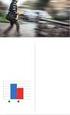 Veiledning til rapportering til NPR [Oppdatert 23.12.2015 av Richard Meløysund] Rehabiliteringssentrene rapporterer aktivitet til Norsk Pasient Register (NPR). Extensor 05 har funksjonalitet for å gjøre
Veiledning til rapportering til NPR [Oppdatert 23.12.2015 av Richard Meløysund] Rehabiliteringssentrene rapporterer aktivitet til Norsk Pasient Register (NPR). Extensor 05 har funksjonalitet for å gjøre
Veiledning: Dag/polikliniske pasienter
 Veiledning: Dag/polikliniske pasienter 1. Registrering av pasienten: 1.1 Personalia Man lagrer pasienten som vanlig i skillearket Generelt i Personalia, med den informasjonen man har behov for å legge
Veiledning: Dag/polikliniske pasienter 1. Registrering av pasienten: 1.1 Personalia Man lagrer pasienten som vanlig i skillearket Generelt i Personalia, med den informasjonen man har behov for å legge
Veiledning: Dag/polikliniske pasienter
 Veiledning: Dag/polikliniske pasienter 1. Registrering av pasienten: 1.1 Personalia Man lagrer pasienten som vanlig i skillearket Generelt i Personalia, med den informasjonen man har behov for å legge
Veiledning: Dag/polikliniske pasienter 1. Registrering av pasienten: 1.1 Personalia Man lagrer pasienten som vanlig i skillearket Generelt i Personalia, med den informasjonen man har behov for å legge
10. HELFO- oppgjør for fysioterapeuter og kiropraktorer
 10. HELFO- oppgjør for fysioterapeuter og kiropraktorer Fra versjon 1.15 vil man kunne benytte vårt helt nye HELFO-regnskap for faggruppene leger, fysioterapeuter, manuellterapeuter, psykologer og kiropraktorer.
10. HELFO- oppgjør for fysioterapeuter og kiropraktorer Fra versjon 1.15 vil man kunne benytte vårt helt nye HELFO-regnskap for faggruppene leger, fysioterapeuter, manuellterapeuter, psykologer og kiropraktorer.
Gruppeaktiviteter. En oversikt over all aktivitet relatert til grupper
 Gruppeaktiviteter En oversikt over all aktivitet relatert til grupper Oppdatert 02.04.2012 EXTENSOR AS Telefon: 75 53 33 00 E-post: firmapost@extensor.no WEB: www.extensor.no Side 1 av 11 Gruppeaktiviteter
Gruppeaktiviteter En oversikt over all aktivitet relatert til grupper Oppdatert 02.04.2012 EXTENSOR AS Telefon: 75 53 33 00 E-post: firmapost@extensor.no WEB: www.extensor.no Side 1 av 11 Gruppeaktiviteter
NPR Behandlerkravmelding
 NPR Behandlerkravmelding [Oppdatert 03.02.2017 av Richard Meløysund] Ordningen med automatisering av egenandelstak 2 automatiseres fra 01.01.2017. For pasientene betyr det at de skal slippe å søke om frikort,
NPR Behandlerkravmelding [Oppdatert 03.02.2017 av Richard Meløysund] Ordningen med automatisering av egenandelstak 2 automatiseres fra 01.01.2017. For pasientene betyr det at de skal slippe å søke om frikort,
NPR Behandlerkravmelding
 NPR Behandlerkravmelding [Oppdatert 13.07.2017 av Richard Meløysund] Ordningen med automatisering av egenandelstak 2 automatiseres fra 01.01.2017. For pasientene betyr det at de skal slippe å søke om frikort,
NPR Behandlerkravmelding [Oppdatert 13.07.2017 av Richard Meløysund] Ordningen med automatisering av egenandelstak 2 automatiseres fra 01.01.2017. For pasientene betyr det at de skal slippe å søke om frikort,
10. HELFO- oppgjør for fysioterapeuter og kiropraktorer
 10. HELFO- oppgjør for fysioterapeuter og kiropraktorer Oppdatert 11.03.19, HP HELFO-modulen kan brukes av leger, fysioterapeuter, manuellterapeuter, psykologer og kiropraktorer til å sende inn HELFO-oppgjøret.
10. HELFO- oppgjør for fysioterapeuter og kiropraktorer Oppdatert 11.03.19, HP HELFO-modulen kan brukes av leger, fysioterapeuter, manuellterapeuter, psykologer og kiropraktorer til å sende inn HELFO-oppgjøret.
Versjonsbrev - versjon 1.15.28
 Versjonsbrev - versjon 1.15.28 Generelt... 2 Viktig... 2 Partner i Helsenettet... 2 Kryptering av database... 2 Arkivering hos Riksarkivet... 2 Aktuelt for versjon 1.15.28... 3 Planlegger... 3 Oppgjørsbildet...
Versjonsbrev - versjon 1.15.28 Generelt... 2 Viktig... 2 Partner i Helsenettet... 2 Kryptering av database... 2 Arkivering hos Riksarkivet... 2 Aktuelt for versjon 1.15.28... 3 Planlegger... 3 Oppgjørsbildet...
Prosjektmodulen. [Oppdatert av Daniel Gjestvang]
![Prosjektmodulen. [Oppdatert av Daniel Gjestvang] Prosjektmodulen. [Oppdatert av Daniel Gjestvang]](/thumbs/57/40129319.jpg) Prosjektmodulen [Oppdatert 23.01.2017 av Daniel Gjestvang] Prosjektmodulen er en helt ny modul som offisielt ble introdusert i versjon 1.24 av Extensor. Denne modulen krever en aktivering i lisensen. Dersom
Prosjektmodulen [Oppdatert 23.01.2017 av Daniel Gjestvang] Prosjektmodulen er en helt ny modul som offisielt ble introdusert i versjon 1.24 av Extensor. Denne modulen krever en aktivering i lisensen. Dersom
10. HELFO- oppgjør for fysioterapeuter og kiropraktorer
 10. HELFO- oppgjør for fysioterapeuter og kiropraktorer Oppdatert 20.07.17, RSM HELFO-modulen kan brukes av leger, fysioterapeuter, manuellterapeuter, psykologer og kiropraktorer til å sende inn HELFO-oppgjøret.
10. HELFO- oppgjør for fysioterapeuter og kiropraktorer Oppdatert 20.07.17, RSM HELFO-modulen kan brukes av leger, fysioterapeuter, manuellterapeuter, psykologer og kiropraktorer til å sende inn HELFO-oppgjøret.
Versjonsbrev for Extensor05 versjon oktober 2017
 Versjonsbrev for Extensor05 versjon 1.27.7 30.oktober 2017 Innhold Bedriftsjournal... 3 HELFO... 3 Journal... 4 Planlegger... 4 Regnskap... 5 Teknisk... 5 Dette versjonsbrevet tilhører versjon 1.27.7,
Versjonsbrev for Extensor05 versjon 1.27.7 30.oktober 2017 Innhold Bedriftsjournal... 3 HELFO... 3 Journal... 4 Planlegger... 4 Regnskap... 5 Teknisk... 5 Dette versjonsbrevet tilhører versjon 1.27.7,
Versjonsbrev for Extensor05 versjon 1.20. 23.mai 2014
 Versjonsbrev for Extensor05 versjon 1.20 23.mai 2014 Innhold Bedriftsjournal... 3 Bedriftsopplysninger... 7 HELFO... 7 Journal... 8 NPR... 11 Personalia... 15 Planlegger... 18 Regnskap...19 Treningsmodul...
Versjonsbrev for Extensor05 versjon 1.20 23.mai 2014 Innhold Bedriftsjournal... 3 Bedriftsopplysninger... 7 HELFO... 7 Journal... 8 NPR... 11 Personalia... 15 Planlegger... 18 Regnskap...19 Treningsmodul...
Rapportmodulen i Extensor 05
 Rapportmodulen i Extensor 05 [Oppdatert 13.6.2012 av Daniel Gjestvang] Extensor 05 inneholder egen rapporteringsmodul som muliggjør at virksomheten kan lage sine egne rapporter ut fra alle registrerte
Rapportmodulen i Extensor 05 [Oppdatert 13.6.2012 av Daniel Gjestvang] Extensor 05 inneholder egen rapporteringsmodul som muliggjør at virksomheten kan lage sine egne rapporter ut fra alle registrerte
Versjonsnytt 118 CGM Spesialist
 Versjonsnytt 118 CGM Spesialist Side 2 Om dokumentet Dette dokumentet tilhører CGM Journal versjon 118 og beskriver de mest merkbare endringene i CGM Journal 118 i forhold til CGM Journal 117. Dette dokumentet
Versjonsnytt 118 CGM Spesialist Side 2 Om dokumentet Dette dokumentet tilhører CGM Journal versjon 118 og beskriver de mest merkbare endringene i CGM Journal 118 i forhold til CGM Journal 117. Dette dokumentet
WinMed Allmenn NPR. www.profdoc.no Lysaker Torg 15 Postboks 163 1325 LYSAKER. Tlf: 815 69 069 Fax: 21 93 63 01 E-post: firmapost@profdoc.
 WinMed Allmenn NPR www.profdoc.no Lysaker Torg 15 Postboks 163 1325 LYSAKER Tlf: 815 69 069 Fax: 21 93 63 01 E-post: firmapost@profdoc.no Bakgrunn...3 Innledning...4 Winmed Admin...5 Oppsett...5 Avdeling...5
WinMed Allmenn NPR www.profdoc.no Lysaker Torg 15 Postboks 163 1325 LYSAKER Tlf: 815 69 069 Fax: 21 93 63 01 E-post: firmapost@profdoc.no Bakgrunn...3 Innledning...4 Winmed Admin...5 Oppsett...5 Avdeling...5
Nye funksjoner og endringer - versjon 1.14.
 Nye funksjoner og endringer - versjon 1.14. Generelt... 2 Søk (ny)... 2 Søkeresultater... 3 Fravær og permisjoner... 4 Lagre søk... 4 Personalia... 5 Merknad i Personalia (ny)... 5 Team (ny)... 5 Foreslå
Nye funksjoner og endringer - versjon 1.14. Generelt... 2 Søk (ny)... 2 Søkeresultater... 3 Fravær og permisjoner... 4 Lagre søk... 4 Personalia... 5 Merknad i Personalia (ny)... 5 Team (ny)... 5 Foreslå
Versjonsbrev for Extensor05 versjon Juli 2017
 Versjonsbrev for Extensor05 versjon 1.27 6.Juli 2017 Innhold Bedriftsjournal... 3 HELFO... 6 Innkallingsmodulen... 6 Journal... 6 NPR... 7 NPR Behandlerkravmelding... 8 Personalia... 9 Planlegger... 11
Versjonsbrev for Extensor05 versjon 1.27 6.Juli 2017 Innhold Bedriftsjournal... 3 HELFO... 6 Innkallingsmodulen... 6 Journal... 6 NPR... 7 NPR Behandlerkravmelding... 8 Personalia... 9 Planlegger... 11
Versjonsbrev for Extensor05 versjon februar 2017
 Versjonsbrev for Extensor05 versjon 1.25 6.februar 2017 Innhold NPR Behandlerkravmelding... 3 Planlegger... 3 Bedriftsjournal... 4 HELFO-Oppgjør... 8 NPR... 9 Journal... 9 Personalia... 10 Ansattes personalia...
Versjonsbrev for Extensor05 versjon 1.25 6.februar 2017 Innhold NPR Behandlerkravmelding... 3 Planlegger... 3 Bedriftsjournal... 4 HELFO-Oppgjør... 8 NPR... 9 Journal... 9 Personalia... 10 Ansattes personalia...
Spørreundersøkelser. [Oppdatert av Daniel Gjestvang]
![Spørreundersøkelser. [Oppdatert av Daniel Gjestvang] Spørreundersøkelser. [Oppdatert av Daniel Gjestvang]](/thumbs/92/108803786.jpg) Spørreundersøkelser [Oppdatert 26.04.2018 av Daniel Gjestvang] Formålet med spørreundersøkelsesmodulen er å gi BHT-ene et godt verktøy for å opprette egne spørreundersøkelser med en tilhørende sluttrapport.
Spørreundersøkelser [Oppdatert 26.04.2018 av Daniel Gjestvang] Formålet med spørreundersøkelsesmodulen er å gi BHT-ene et godt verktøy for å opprette egne spørreundersøkelser med en tilhørende sluttrapport.
Versjonsbrev. for Extensor05 versjon 1.16
 Versjonsbrev for Extensor05 versjon 1.16 Bodø, 28. desember 2011 Innhold Viktig informasjon... 3 Generelt... 3 Extensor Kode Oppdatering... 4 Personalia... 4 Pårørende... 4 Serieinfo... 5 Rom... 5 EKG
Versjonsbrev for Extensor05 versjon 1.16 Bodø, 28. desember 2011 Innhold Viktig informasjon... 3 Generelt... 3 Extensor Kode Oppdatering... 4 Personalia... 4 Pårørende... 4 Serieinfo... 5 Rom... 5 EKG
Manual Egenandelstak 2 Rehabiliteringssenter for Extensor05 versjon
 Manual Egenandelstak 2 Rehabiliteringssenter for Extensor05 versjon 1.25 01.01.2017 Innhold Nødvendige oppsett... 4 Oppsett... 5 Oppsett Administrator:... 5 Oppsett av samhandler Arbeids og Velferdsetaten...
Manual Egenandelstak 2 Rehabiliteringssenter for Extensor05 versjon 1.25 01.01.2017 Innhold Nødvendige oppsett... 4 Oppsett... 5 Oppsett Administrator:... 5 Oppsett av samhandler Arbeids og Velferdsetaten...
Versjonsbrev. for Extensor05 versjon 1.18
 Versjonsbrev for Extensor05 versjon 1.18 Bodø, 19. september 2012 Innhold Planlegger... 2 Journal... 3 NPR-rapportering... 4 Regnskap/HELFO-oppgjør... 5 Outlook-synkronisering... 5 Bedriftsjournal... 5
Versjonsbrev for Extensor05 versjon 1.18 Bodø, 19. september 2012 Innhold Planlegger... 2 Journal... 3 NPR-rapportering... 4 Regnskap/HELFO-oppgjør... 5 Outlook-synkronisering... 5 Bedriftsjournal... 5
Veiledning til rapportering til NPR
 Rehabiliteringssentrene rapporterer aktivitet til Norsk Pasient Register (NPR). Extensor 05 har funksjonalitet for å gjøre rapporteringen. Selve rapporten består av to Excel-filer (en med data og en med
Rehabiliteringssentrene rapporterer aktivitet til Norsk Pasient Register (NPR). Extensor 05 har funksjonalitet for å gjøre rapporteringen. Selve rapporten består av to Excel-filer (en med data og en med
Versjonsbrev for Extensor05 versjon februar 2018
 Versjonsbrev for Extensor05 versjon 1.28.15 19.februar 2018 Innhold Bedriftsjournal... 3 Generelt... 3 HELFO... 3 Journal... 3 NPR... 5 NPR-BKM... 5 Personalia... 6 Planlegger... 6 Dette versjonsbrevet
Versjonsbrev for Extensor05 versjon 1.28.15 19.februar 2018 Innhold Bedriftsjournal... 3 Generelt... 3 HELFO... 3 Journal... 3 NPR... 5 NPR-BKM... 5 Personalia... 6 Planlegger... 6 Dette versjonsbrevet
Veiledning til rapportering til NPR
 Rehabiliteringssentrene rapporterer aktivitet til Norsk Pasient Register (NPR). Extensor 05 har funksjonalitet for å gjøre rapporteringen. Selve rapporten består av to Excel-filer (en med data(cd1) og
Rehabiliteringssentrene rapporterer aktivitet til Norsk Pasient Register (NPR). Extensor 05 har funksjonalitet for å gjøre rapporteringen. Selve rapporten består av to Excel-filer (en med data(cd1) og
Rapportmodulen i Extensor 05
 Rapportmodulen i Extensor 05 [Oppdatert 14.09.2016 av Daniel Gjestvang] Extensor 05 inneholder egen rapporteringsmodul som muliggjør at virksomheten kan lage sine egne rapporter ut fra alle registrerte
Rapportmodulen i Extensor 05 [Oppdatert 14.09.2016 av Daniel Gjestvang] Extensor 05 inneholder egen rapporteringsmodul som muliggjør at virksomheten kan lage sine egne rapporter ut fra alle registrerte
Versjonsbrev for Extensor05 versjon april 2018
 Versjonsbrev for Extensor05 versjon 1.28.20 23.april 2018 Innhold Bedriftsjournal... 3 Generelt... 3 HELFO... 3 Journal... 4 NPR... 5 NPR-BKM... 6 Personalia... 6 Planlegger... 7 Dette versjonsbrevet tilhører
Versjonsbrev for Extensor05 versjon 1.28.20 23.april 2018 Innhold Bedriftsjournal... 3 Generelt... 3 HELFO... 3 Journal... 4 NPR... 5 NPR-BKM... 6 Personalia... 6 Planlegger... 7 Dette versjonsbrevet tilhører
Testmodulen med «Resultater»
 Testmodulen med «Resultater» [Oppdatert 22.6.2012 av Daniel Gjestvang] Extensor Testregistrering er en modul som muliggjør avansert registrering av tester og parametere. Den kan benyttes både til registrering
Testmodulen med «Resultater» [Oppdatert 22.6.2012 av Daniel Gjestvang] Extensor Testregistrering er en modul som muliggjør avansert registrering av tester og parametere. Den kan benyttes både til registrering
Versjonsbrev for Extensor05 versjon 1.22. 12.juni 2015
 Versjonsbrev for Extensor05 versjon 1.22 12.juni 2015 Innhold Bedriftsjournal... 3 Bedriftsopplysninger... 3 Integrasjoner... 5 Journal... 5 NPR... 9 Personalia... 9 Planlegger... 10 Dette versjonsbrevet
Versjonsbrev for Extensor05 versjon 1.22 12.juni 2015 Innhold Bedriftsjournal... 3 Bedriftsopplysninger... 3 Integrasjoner... 5 Journal... 5 NPR... 9 Personalia... 9 Planlegger... 10 Dette versjonsbrevet
Versjonsbrev for Extensor05 versjon 1.21. 1.januar 2015
 Versjonsbrev for Extensor05 versjon 1.21 1.januar 2015 Innhold Bedriftsjournal... 3 Grupper... 5 HELFO... 5 Integrasjoner... 5 Journal... 8 NPR... 9 Dette versjonsbrevet tilhører versjon 1.21.2, og beskriver
Versjonsbrev for Extensor05 versjon 1.21 1.januar 2015 Innhold Bedriftsjournal... 3 Grupper... 5 HELFO... 5 Integrasjoner... 5 Journal... 8 NPR... 9 Dette versjonsbrevet tilhører versjon 1.21.2, og beskriver
Alle pasienter som gjennomgår det eller de inngrep som overvåkes ved sykehuset, skal inkluderes.
 NOIS Rapportering [Oppdatert 28.02.2013 av Daniel Gjestvang] Formålet med NOIS er å forebygge infeksjoner gjennom en fortløpende og systematisk innsamling, analyse, tolkning og rapportering av opplysninger
NOIS Rapportering [Oppdatert 28.02.2013 av Daniel Gjestvang] Formålet med NOIS er å forebygge infeksjoner gjennom en fortløpende og systematisk innsamling, analyse, tolkning og rapportering av opplysninger
KONTROLL INSIDE MSOLUTION
 KONTROLL INSIDE MSOLUTION Forandre renholdsteam eller renholdsdager på oppdrag I denne brukerveiledningen skal vi bruke bytte renholdsdager. Det skjer jo at vi bytter renholdsdager eller team på kunder.
KONTROLL INSIDE MSOLUTION Forandre renholdsteam eller renholdsdager på oppdrag I denne brukerveiledningen skal vi bruke bytte renholdsdager. Det skjer jo at vi bytter renholdsdager eller team på kunder.
Versjonsbrev - versjon 1.15.
 Versjonsbrev - versjon 1.15. Generelt... 3 Viktig... 3 Partner i Helsenettet... 3 Kryptering av database... 3 Arkivering hos Riksarkivet... 3 Søk på pasient... 4 Nytt søkevindu... 4 Online Booking(Nyhet)...
Versjonsbrev - versjon 1.15. Generelt... 3 Viktig... 3 Partner i Helsenettet... 3 Kryptering av database... 3 Arkivering hos Riksarkivet... 3 Søk på pasient... 4 Nytt søkevindu... 4 Online Booking(Nyhet)...
Kort veiledning for avsendere og hentesteder
 Kort veiledning for avsendere og hentesteder Side 1 Innholdsfortegnelse Innholdsfortegnelse Kort veiledning for avsender/hentested, ver 6.0 Daglige Oppgaver Før henting (korriger mengder) Legge inn merknader
Kort veiledning for avsendere og hentesteder Side 1 Innholdsfortegnelse Innholdsfortegnelse Kort veiledning for avsender/hentested, ver 6.0 Daglige Oppgaver Før henting (korriger mengder) Legge inn merknader
Nyheter i WinMed Allmenn. versjon 2.11. Databaserevisjon 2.9.7. www
 Nyheter i WinMed Allmenn versjon 2.11 Databaserevisjon 2.9.7 www Oversikt over oppdateringer... 3 1 Andre endringer... 3 2 WMadmin... 3 2.1 Passord... 3 2.2 Kassadagbok... 3 2.3 PKI... 4 3 For de som har
Nyheter i WinMed Allmenn versjon 2.11 Databaserevisjon 2.9.7 www Oversikt over oppdateringer... 3 1 Andre endringer... 3 2 WMadmin... 3 2.1 Passord... 3 2.2 Kassadagbok... 3 2.3 PKI... 4 3 For de som har
10. HELFO- oppgjør for fysioterapeuter og kiropraktorer
 10. HELFO- oppgjør for fysioterapeuter og kiropraktorer Oppdatert 15.07.16, RSM HELFO-modulen erstatter den gamle NAV-modulen fra og med versjon 1.15 av Extensor. HELFOmodulen kan brukes av leger, fysioterapeuter,
10. HELFO- oppgjør for fysioterapeuter og kiropraktorer Oppdatert 15.07.16, RSM HELFO-modulen erstatter den gamle NAV-modulen fra og med versjon 1.15 av Extensor. HELFOmodulen kan brukes av leger, fysioterapeuter,
Kort veiledning for mottakere
 Kort veiledning for mottakere Side 1 Innholdsfortegnelse Innholdsfortegnelse Kort veiledning for mottakere Daglige Oppgaver Mottak Legge inn merknader på en transport Se om et oppdrag har merknad Se alle
Kort veiledning for mottakere Side 1 Innholdsfortegnelse Innholdsfortegnelse Kort veiledning for mottakere Daglige Oppgaver Mottak Legge inn merknader på en transport Se om et oppdrag har merknad Se alle
VITEC. Veiledning nytt år. EmProf årsavslutning LAST EDITED: 2015-12-08
 VITEC Veiledning nytt år EmProf årsavslutning LAST EDITED: 2015-12-08 EmProf årsavslutning start av nytt år Dette er en beskrivelse for hva som må gjøres i forbindelse med opprettelse av nytt år i EmProf
VITEC Veiledning nytt år EmProf årsavslutning LAST EDITED: 2015-12-08 EmProf årsavslutning start av nytt år Dette er en beskrivelse for hva som må gjøres i forbindelse med opprettelse av nytt år i EmProf
Nasjonalt overvåkingsprogram for rovvilt (www.rovdata.no) Versjon 12.01.2015
 GPS og Rovbase Nasjonalt overvåkingsprogram for rovvilt (www.rovdata.no) Versjon 12.01.2015 Denne instruksen inneholder en beskrivelse av hvordan GPS sporlogger skal overføres til Rovbase 3.0. Sammendrag
GPS og Rovbase Nasjonalt overvåkingsprogram for rovvilt (www.rovdata.no) Versjon 12.01.2015 Denne instruksen inneholder en beskrivelse av hvordan GPS sporlogger skal overføres til Rovbase 3.0. Sammendrag
Generelt om Rapporter
 Generelt om Rapporter Sist oppdatert: 26.03.12 Rapportoversikten Valg av rapport Avslutt rapport Tilbake til rapportoversikten Bestillingsbildet Periode Utvalg Valg av personer Slik får du frem rapporten
Generelt om Rapporter Sist oppdatert: 26.03.12 Rapportoversikten Valg av rapport Avslutt rapport Tilbake til rapportoversikten Bestillingsbildet Periode Utvalg Valg av personer Slik får du frem rapporten
Systemadministrasjon i KF Infoserie en brukerveiledning for lokale administratorer
 Systemadministrasjon i KF Infoserie en brukerveiledning for lokale administratorer Dette er en brukerveiledning til systemadministrasjon i KF Infoserie. Her gjennomgår vi de forskjellige funksjonene som
Systemadministrasjon i KF Infoserie en brukerveiledning for lokale administratorer Dette er en brukerveiledning til systemadministrasjon i KF Infoserie. Her gjennomgår vi de forskjellige funksjonene som
Versjonsbrev for Extensor05 versjon mai 2017
 Versjonsbrev for Extensor05 versjon 1.26 3.mai 2017 Innhold Bedriftsjournal... 3 Helfo... 3 Journal... 4 NPR... 5 Personalia... 5 Planlegger... 6 Dette versjonsbrevet tilhører versjon 1.26.3, og beskriver
Versjonsbrev for Extensor05 versjon 1.26 3.mai 2017 Innhold Bedriftsjournal... 3 Helfo... 3 Journal... 4 NPR... 5 Personalia... 5 Planlegger... 6 Dette versjonsbrevet tilhører versjon 1.26.3, og beskriver
EmProf årsavslutning start av nytt år
 EmProf årsavslutning start av nytt år Dette er en beskrivelse for hva som må gjøres i forbindelse med opprettelse av nytt år i EmProf og Midas Regnskap. Superbrukeren ved kontoret må gjøre denne jobben
EmProf årsavslutning start av nytt år Dette er en beskrivelse for hva som må gjøres i forbindelse med opprettelse av nytt år i EmProf og Midas Regnskap. Superbrukeren ved kontoret må gjøre denne jobben
WinMed Allmenn NPR. versjon 2.11. Databaserevisjon 2.9.7. www.profdoc.no Lysaker Torg 15 Postboks 163 1325 LYSAKER
 WinMed Allmenn NPR versjon 2.11 Databaserevisjon 2.9.7 www.profdoc.no Lysaker Torg 15 Postboks 163 1325 LYSAKER Tlf: 815 69 069 Fax: 21 93 63 01 E-post: firmapost@profdoc.no Bakgrunn...3 Hensikt...3 Endringer...3
WinMed Allmenn NPR versjon 2.11 Databaserevisjon 2.9.7 www.profdoc.no Lysaker Torg 15 Postboks 163 1325 LYSAKER Tlf: 815 69 069 Fax: 21 93 63 01 E-post: firmapost@profdoc.no Bakgrunn...3 Hensikt...3 Endringer...3
Brukerveiledning for administrasjonen
 Brukerveiledning for administrasjonen Nedenfor finner du en brukerveiledning for barnehagenmin.no. Barnehagens admin-passord og brukernavn gir adgang til redigeringssidene. Passord må oppbevares på et
Brukerveiledning for administrasjonen Nedenfor finner du en brukerveiledning for barnehagenmin.no. Barnehagens admin-passord og brukernavn gir adgang til redigeringssidene. Passord må oppbevares på et
Man kan også kopiere eller «Spre» kontrakter mellom kundene dersom flere kunder har tilnærmet like kontrakter.
 Kontraktsmodulen [Oppdatert 09.05.2017 av Daniel Gjestvang] Kontraktsmodulen er en del av bedriftsjournalen i Extensor. Denne modulen gir BHT-en mulighet til selv å legge inn de ulike bestanddelene av
Kontraktsmodulen [Oppdatert 09.05.2017 av Daniel Gjestvang] Kontraktsmodulen er en del av bedriftsjournalen i Extensor. Denne modulen gir BHT-en mulighet til selv å legge inn de ulike bestanddelene av
Nyheter i WinMed Allmenn. versjon 2.15. Databaseversjon 2.15. www.profdoc.no Lysaker Torg 15 Postboks 163 1325 LYSAKER
 Nyheter i WinMed Allmenn versjon 2.15 Databaseversjon 2.15 www.profdoc.no Lysaker Torg 15 Postboks 163 1325 LYSAKER Tlf: 815 69 069 Fax: 21 93 63 01 E-post: firmapost@profdoc.no Oversikt over oppdateringer...
Nyheter i WinMed Allmenn versjon 2.15 Databaseversjon 2.15 www.profdoc.no Lysaker Torg 15 Postboks 163 1325 LYSAKER Tlf: 815 69 069 Fax: 21 93 63 01 E-post: firmapost@profdoc.no Oversikt over oppdateringer...
1. Extensor Kommunikasjon
 Oppdatert 10.07.13 av RM 1. Extensor Kommunikasjon Extensor Kommunikasjon er en frittstående modul som ivaretar følgende funksjoner: Koble inngående og utgående e-poster til ønsket pasient eller bedrift,
Oppdatert 10.07.13 av RM 1. Extensor Kommunikasjon Extensor Kommunikasjon er en frittstående modul som ivaretar følgende funksjoner: Koble inngående og utgående e-poster til ønsket pasient eller bedrift,
BRUKERVEILEDNING TIL KF DELEGERINGSREGLEMENT
 BRUKERVEILEDNING TIL KF DELEGERINGSREGLEMENT KF Delegeringsreglement består av et verktøy til å legge inn delegeringer og en nettside hvor delegeringen vises. Dette er en brukerveiledning til verktøyet.
BRUKERVEILEDNING TIL KF DELEGERINGSREGLEMENT KF Delegeringsreglement består av et verktøy til å legge inn delegeringer og en nettside hvor delegeringen vises. Dette er en brukerveiledning til verktøyet.
Versjonsbrev. for Extensor05 versjon 1.17
 Versjonsbrev for Extensor05 versjon 1.17 Bodø, 18. mai 2012 1 Innhold Planlegger... 4 Outlook synkronisering... 5 Journal... 6 Medisiner... 7 Epikrise... 10 Henvisning til spesialist... 11 Sykmelding...
Versjonsbrev for Extensor05 versjon 1.17 Bodø, 18. mai 2012 1 Innhold Planlegger... 4 Outlook synkronisering... 5 Journal... 6 Medisiner... 7 Epikrise... 10 Henvisning til spesialist... 11 Sykmelding...
Verdens korteste grunnkurs i Excel (2007-versjonen)
 Verdens korteste grunnkurs i Excel (2007-versjonen) NB! Vær oppmerksom på at Excel kan se annerledes ut hos dere enn det gjør på bildene under. Her er det tatt utgangspunkt i programvaren fra 2007, mens
Verdens korteste grunnkurs i Excel (2007-versjonen) NB! Vær oppmerksom på at Excel kan se annerledes ut hos dere enn det gjør på bildene under. Her er det tatt utgangspunkt i programvaren fra 2007, mens
Registrere diagnoser og prosedyrer på innlagte pasienter (0516)
 Kategori: Informasjonsteknologi Gyldig fra: 19.07.2017 Organisatorisk plassering: HVRHF - Helse Bergen HF Prosedyre Dok. eier: Øygunn Kallevik Dok. ansvarlig: Øygunn Kallevik Bakgrunn Korrekt registrering
Kategori: Informasjonsteknologi Gyldig fra: 19.07.2017 Organisatorisk plassering: HVRHF - Helse Bergen HF Prosedyre Dok. eier: Øygunn Kallevik Dok. ansvarlig: Øygunn Kallevik Bakgrunn Korrekt registrering
BRUKERVEILEDNING FOR INTERNE SAKKYNDIGE. INNHOLDSFORTEGNELSE
 BRUKERVEILEDNING FOR INTERNE SAKKYNDIGE. INNHOLDSFORTEGNELSE Support... 2 Logge ut av Isak, sikker sone og ditt skrivebord.... 3 Brukerveiledning for interne sakkyndige... 4 Start-sidens utseende... 4
BRUKERVEILEDNING FOR INTERNE SAKKYNDIGE. INNHOLDSFORTEGNELSE Support... 2 Logge ut av Isak, sikker sone og ditt skrivebord.... 3 Brukerveiledning for interne sakkyndige... 4 Start-sidens utseende... 4
BRUKERVEILEDNING AMESTO DOCARC DATO: 26.03.14
 BRUKERVEILEDNING AMESTO DOCARC DATO: 26.03.14 Innhold 1. Generelt... 3 2. DocArc Admin... 5 2.1 Rettigheter... 5 2.2 Definer ny strukturmal... 5 2.2.1 Opprett struktur... 5 2.2.2 Legg til mapper og undermapper...
BRUKERVEILEDNING AMESTO DOCARC DATO: 26.03.14 Innhold 1. Generelt... 3 2. DocArc Admin... 5 2.1 Rettigheter... 5 2.2 Definer ny strukturmal... 5 2.2.1 Opprett struktur... 5 2.2.2 Legg til mapper og undermapper...
Versjonsbrev for Extensor05 versjon august 2017
 Versjonsbrev for Extensor05 versjon 1.27.5 18.august 2017 Innhold Bedriftsjournal... 3 EDI (Elektronisk meldingshåndtering)... 6 HELFO... 7 Innkallingsmodulen... 7 Journal... 7 NPR... 8 NPR Behandlerkravmelding...
Versjonsbrev for Extensor05 versjon 1.27.5 18.august 2017 Innhold Bedriftsjournal... 3 EDI (Elektronisk meldingshåndtering)... 6 HELFO... 7 Innkallingsmodulen... 7 Journal... 7 NPR... 8 NPR Behandlerkravmelding...
Manual for bruk av Priseditor
 Manual for bruk av Priseditor Del 1. Dette gjøres av VisBook ved oppstart, endringer/nye prismaler gjennomføres av bedriften selv eller bestilles utført av VisBook. Bygge prismaler Side 2 Del 2. Bygge
Manual for bruk av Priseditor Del 1. Dette gjøres av VisBook ved oppstart, endringer/nye prismaler gjennomføres av bedriften selv eller bestilles utført av VisBook. Bygge prismaler Side 2 Del 2. Bygge
Huldt & Lillevik Lønn 2014-06-16. Lønn 5.0. Versjon 5.14.2
 Lønn 5.0 Versjon 5.14.2 Innhold Hva er nytt i denne versjonen... 2 1 Integrasjoner... 2 2 Oppdatere til 5.14.2... 2 3 A-ordningen... 2 3.1 Hva er a-ordningen... 2 3.2 Forberedelser før 2015... 3 3.3 Endringer
Lønn 5.0 Versjon 5.14.2 Innhold Hva er nytt i denne versjonen... 2 1 Integrasjoner... 2 2 Oppdatere til 5.14.2... 2 3 A-ordningen... 2 3.1 Hva er a-ordningen... 2 3.2 Forberedelser før 2015... 3 3.3 Endringer
Microsoft Office PowerPoint
 Velkommen til kurs i regi av Kristiansand folkebibliotek Microsoft Office PowerPoint For nybegynnere Kilde: 1 http://fitsmallbusiness.com/wp-content/uploads/2015/12/powerpoint_2013_logo.png Innholdsfortegnelse
Velkommen til kurs i regi av Kristiansand folkebibliotek Microsoft Office PowerPoint For nybegynnere Kilde: 1 http://fitsmallbusiness.com/wp-content/uploads/2015/12/powerpoint_2013_logo.png Innholdsfortegnelse
NPR-melding. Innhold, status og planer
 NPR-melding Innhold, status og planer Innhold Hva er NPR-melding? Bakgrunnen for NPR-melding Dagens innhold Status for bruk Planer fremover Forutsetninger for god kvalitet i data Begrepsmodell som beskriver
NPR-melding Innhold, status og planer Innhold Hva er NPR-melding? Bakgrunnen for NPR-melding Dagens innhold Status for bruk Planer fremover Forutsetninger for god kvalitet i data Begrepsmodell som beskriver
Salg av gavekort via LinkShop
 Salg av gavekort via LinkShop Mange av våre kunder har etterspurt en løsning for salg av gavekort direkte fra egne nettsider. Vi har derfor utviklet en enkel, rimelig og trygg måte å selge gavekort på.
Salg av gavekort via LinkShop Mange av våre kunder har etterspurt en løsning for salg av gavekort direkte fra egne nettsider. Vi har derfor utviklet en enkel, rimelig og trygg måte å selge gavekort på.
En enkel lærerveiledning
 En enkel lærerveiledning ~ 1 ~ Innhold INNLEDNING... 3 Hva?... 3 Hvorfor?... 3 INN- og UTLOGGING... 4 Innlogging... 4 Utlogging... 5 Lærerinnlogging/-utlogging... 5 OUTLOOK / EPOST... 6 Skrive epost...
En enkel lærerveiledning ~ 1 ~ Innhold INNLEDNING... 3 Hva?... 3 Hvorfor?... 3 INN- og UTLOGGING... 4 Innlogging... 4 Utlogging... 5 Lærerinnlogging/-utlogging... 5 OUTLOOK / EPOST... 6 Skrive epost...
Felix og Herbert Introduksjon Scratch PDF
 Felix og Herbert Introduksjon Scratch PDF Introduksjon Vi skal lage et spill hvor katten Felix skal fange musa Herbert. Du styrer Herbert med musepekeren og skal prøve å unngå å bli tatt av Felix. Jo lenger
Felix og Herbert Introduksjon Scratch PDF Introduksjon Vi skal lage et spill hvor katten Felix skal fange musa Herbert. Du styrer Herbert med musepekeren og skal prøve å unngå å bli tatt av Felix. Jo lenger
Endring ø. hj. innleggelse til poliklinisk kontakt (0409)
 Kategori: Informasjonsteknologi Gyldig fra: 06.07.2017 Organisatorisk plassering: HVRHF - Helse Bergen HF Prosedyre Dok. eier: Øygunn Kallevik Dok. ansvarlig: Øygunn Kallevik Bakgrunn Rutinen skal gjennomføres
Kategori: Informasjonsteknologi Gyldig fra: 06.07.2017 Organisatorisk plassering: HVRHF - Helse Bergen HF Prosedyre Dok. eier: Øygunn Kallevik Dok. ansvarlig: Øygunn Kallevik Bakgrunn Rutinen skal gjennomføres
Online booking i Extensor
 Online booking i Extensor Når det kommer til online booking har vårt fokus vært på å lage ett system som skal være så enkelt som mulig. Både for de behandlerne som skal forholde seg til det, og kanskje
Online booking i Extensor Når det kommer til online booking har vårt fokus vært på å lage ett system som skal være så enkelt som mulig. Både for de behandlerne som skal forholde seg til det, og kanskje
Bakgrunn... 1. Innlogging... 1. Brukere med tilgang... 3. Registrere infeksjoner... 4. Registrere antibiotika... 5. Registreringer...
 INNHOLD Bakgrunn... 1 Innlogging... 1 Brukere med tilgang... 3 Registrere infeksjoner... 4 Registrere antibiotika... 5 Registreringer... 8 XML (for sykehus)... 9 Rapporter... 9 Validering/logiske kontroller...
INNHOLD Bakgrunn... 1 Innlogging... 1 Brukere med tilgang... 3 Registrere infeksjoner... 4 Registrere antibiotika... 5 Registreringer... 8 XML (for sykehus)... 9 Rapporter... 9 Validering/logiske kontroller...
Brukerveiledning for Vesuv
 Brukerveiledning for Vesuv Innhold Pålogging... 3 Registrering av ny bruker... 3 Glemt passord... 4 Startsiden... 5 Nytt utbrudd... 6 Nedtrekksmenyer... 6 Obligatoriske felt... 7 Spørsmål vises og fjernes...
Brukerveiledning for Vesuv Innhold Pålogging... 3 Registrering av ny bruker... 3 Glemt passord... 4 Startsiden... 5 Nytt utbrudd... 6 Nedtrekksmenyer... 6 Obligatoriske felt... 7 Spørsmål vises og fjernes...
Varer, kontrakter og kontraktsmaler i Xakt
 Varer, kontrakter og kontraktsmaler i Xakt Innhold Varer (Artikler)... 3 Kontraktsvarer... 3 Endre innlagte varer... 3 Legge inn en ny vare... 4 Kontrakter (kontraktsmaler)... 5 Se på og endre eksisterende
Varer, kontrakter og kontraktsmaler i Xakt Innhold Varer (Artikler)... 3 Kontraktsvarer... 3 Endre innlagte varer... 3 Legge inn en ny vare... 4 Kontrakter (kontraktsmaler)... 5 Se på og endre eksisterende
Introduksjon til Vega SMB 2012
 Introduksjon til Vega SMB 2012 Side 1 av 15 Introduksjon til Vega SMB Velkommen som bruker av Vega SMB. Klikk på Vega ikonet for å starte Vega SMB første gang. Velg ditt brukernavn og skriv inn passord
Introduksjon til Vega SMB 2012 Side 1 av 15 Introduksjon til Vega SMB Velkommen som bruker av Vega SMB. Klikk på Vega ikonet for å starte Vega SMB første gang. Velg ditt brukernavn og skriv inn passord
Nytt aktivitetsregistreringsvindu
 Nytt aktivitetsregistreringsvindu [Oppdatert 24.01.2017 av Daniel Gjestvang] Fra versjon 1.24 av Extensor har vi laget et nytt vindu for å registrere aktiviteter i Bedriftsjournalen. Hovedtanken bak endringen
Nytt aktivitetsregistreringsvindu [Oppdatert 24.01.2017 av Daniel Gjestvang] Fra versjon 1.24 av Extensor har vi laget et nytt vindu for å registrere aktiviteter i Bedriftsjournalen. Hovedtanken bak endringen
ELIN-T 2 A Kort veiledning. En kort brukerveiledning for elektroniske meldinger
 ELIN-T 2 A Kort veiledning En kort brukerveiledning for elektroniske meldinger Kortveiledning-Bruk av EDI-meldinger i Nextsys Dental Office Versjon 1.3 9.10.2014 Innholdsfortegnelse 1 Forutsetninger...
ELIN-T 2 A Kort veiledning En kort brukerveiledning for elektroniske meldinger Kortveiledning-Bruk av EDI-meldinger i Nextsys Dental Office Versjon 1.3 9.10.2014 Innholdsfortegnelse 1 Forutsetninger...
Brukerdokumentasjon FrP «Min side»
 Brukerdokumentasjon FrP «Min side» INNHOLDSFORTEGNELSE MIN SIDE 3. Min side 2 3.1. Rediger mine opplysninger 3 3.2. Betal kontingent 4 3.3. Verv et medlem 5 3.4. Meld på arrangement 6 4. Diverse 7 5. Notater
Brukerdokumentasjon FrP «Min side» INNHOLDSFORTEGNELSE MIN SIDE 3. Min side 2 3.1. Rediger mine opplysninger 3 3.2. Betal kontingent 4 3.3. Verv et medlem 5 3.4. Meld på arrangement 6 4. Diverse 7 5. Notater
Bytt mellom dagsplan og ukeplan
 Bytt mellom dagsplan og ukeplan Oversikt over meldinger som ikke er lest/behandlet Oversikt over meldinger som ikke er lest/behandlet Oversikt over dagens pasienter Se kalenderen til sin kollega Se kalenderen
Bytt mellom dagsplan og ukeplan Oversikt over meldinger som ikke er lest/behandlet Oversikt over meldinger som ikke er lest/behandlet Oversikt over dagens pasienter Se kalenderen til sin kollega Se kalenderen
ISY Akkord. Brukerdokumentasjon. Versjon 1.4
 ISY Akkord Brukerdokumentasjon Versjon 1.4 Side 2 ISY Akkord Installere programmet Installasjon av ISY Akkord Generelt ISY Akkord lastes ned og installeres direkte fra følgene lenke: www.isy.no ISY Akkord
ISY Akkord Brukerdokumentasjon Versjon 1.4 Side 2 ISY Akkord Installere programmet Installasjon av ISY Akkord Generelt ISY Akkord lastes ned og installeres direkte fra følgene lenke: www.isy.no ISY Akkord
BRUKERVEILEDNING PROSTEMODUL FOR PROST OG PROSTESEKRETÆR OPPSETT AV PROSTIET
 1 BRUKERVEILEDNING PROSTEMODUL Oppdatert 2. mai 2011 Innledning Denne veiledningen er laget til hjelp for prost/prostesekretær og evt. superbruker i prostiet. Les først veiledningen som er laget for prestene,
1 BRUKERVEILEDNING PROSTEMODUL Oppdatert 2. mai 2011 Innledning Denne veiledningen er laget til hjelp for prost/prostesekretær og evt. superbruker i prostiet. Les først veiledningen som er laget for prestene,
Oversikt over endringer og nye funksjoner
 Oversikt over endringer og nye funksjoner Generelt... 1 Journal... 2 Signaturer på henvisning til spesialist, røntgen og sykmelding.... 2 Integrasjoner... 3 Medisinmodulen... 3 Resepter... 3 Medisiner...
Oversikt over endringer og nye funksjoner Generelt... 1 Journal... 2 Signaturer på henvisning til spesialist, røntgen og sykmelding.... 2 Integrasjoner... 3 Medisinmodulen... 3 Resepter... 3 Medisiner...
Brukerveiledning Diagnose BUP, registrering_bv Helse Sør Øst regionale dokumenter/hsø DIPS elektronisk pasientjournal
 Brukerveiledning Diagnose BUP, registrering_bv Helse Sør Øst regionale dokumenter/hsø DIPS elektronisk pasientjournal Dokument ID: 64443 Versjon: 1 Status: Godkjent Dokumentansvarlig: Berit Trøgstad Bungum
Brukerveiledning Diagnose BUP, registrering_bv Helse Sør Øst regionale dokumenter/hsø DIPS elektronisk pasientjournal Dokument ID: 64443 Versjon: 1 Status: Godkjent Dokumentansvarlig: Berit Trøgstad Bungum
Hvordan hente ut listen over et hagelags medlemmer fra Hageselskapets nye portal
 Hvordan hente ut listen over et hagelags medlemmer fra Hageselskapets nye portal Av Ole Petter Vik, Asker Versjon 2.3 20.03.2012 Beskrivelsene for hvert enkelt skritt er over hvert skjermbilde. Via Hageselskapets
Hvordan hente ut listen over et hagelags medlemmer fra Hageselskapets nye portal Av Ole Petter Vik, Asker Versjon 2.3 20.03.2012 Beskrivelsene for hvert enkelt skritt er over hvert skjermbilde. Via Hageselskapets
Brukermanual i hypernet Fravær
 Brukermanual i hypernet Fravær Manual hypernet Fravær 1 Manual hypernet Fravær Innhold Føring av fravær... 3 Finn riktig klasse... 3 Føre fravær på en eller flere elever... 4 Registrering av merknader...
Brukermanual i hypernet Fravær Manual hypernet Fravær 1 Manual hypernet Fravær Innhold Føring av fravær... 3 Finn riktig klasse... 3 Føre fravær på en eller flere elever... 4 Registrering av merknader...
BRUKERVEILEDNING FOR INTERNE SAKKYNDIGE. INNHOLDSFORTEGNELSE
 BRUKERVEILEDNING FOR INTERNE SAKKYNDIGE. INNHOLDSFORTEGNELSE Support... 2 Logge ut av Isak, sikker sone og ditt skrivebord.... 3 Hurtigveiledning!... 4 Brukerveiledning for interne sakkyndige... 5 Start-sidens
BRUKERVEILEDNING FOR INTERNE SAKKYNDIGE. INNHOLDSFORTEGNELSE Support... 2 Logge ut av Isak, sikker sone og ditt skrivebord.... 3 Hurtigveiledning!... 4 Brukerveiledning for interne sakkyndige... 5 Start-sidens
KOM I GANG MED WORDPRESS En enkel guide for å hjelpe deg gjennom det grunnleggende i Wordpress
 KOM I GANG MED WORDPRESS En enkel guide for å hjelpe deg gjennom det grunnleggende i Wordpress Sist oppdatert 05.06.2015 Innholdsfortegnelse 1. Hva er Wordpress?... 3 2. Hvordan logger jeg inn i kontrollpanelet?...
KOM I GANG MED WORDPRESS En enkel guide for å hjelpe deg gjennom det grunnleggende i Wordpress Sist oppdatert 05.06.2015 Innholdsfortegnelse 1. Hva er Wordpress?... 3 2. Hvordan logger jeg inn i kontrollpanelet?...
Registrere koder og videre oppfølging - ambulant behandling (0515)
 Registrere koder og videre oppfølging - ambulant behandling Kategori: Informasjonsteknologi Gyldig fra: 06.07.2017 Organisatorisk plassering: HVRHF - Helse Bergen HF Prosedyre Dok. eier: Øygunn Kallevik
Registrere koder og videre oppfølging - ambulant behandling Kategori: Informasjonsteknologi Gyldig fra: 06.07.2017 Organisatorisk plassering: HVRHF - Helse Bergen HF Prosedyre Dok. eier: Øygunn Kallevik
Om du allerede kjenner Scratch og har en Scratchbruker kan du gå videre til Steg 1.
 Pingviner på tur Skrevet av: Geir Arne Hjelle Kurs: Scratch Tema: Blokkbasert, Spill Fag: Programmering Klassetrinn: 1.-4. klasse, 5.-7. klasse, 8.-10. klasse Introduksjon Velkommen til Scratch. Vi skal
Pingviner på tur Skrevet av: Geir Arne Hjelle Kurs: Scratch Tema: Blokkbasert, Spill Fag: Programmering Klassetrinn: 1.-4. klasse, 5.-7. klasse, 8.-10. klasse Introduksjon Velkommen til Scratch. Vi skal
Kort brukerveiledning- publisering på nett EpiServer CMS6... 1
 Kort brukerveiledning- publisering på nett EpiServer CMS6 Innhold Kort brukerveiledning- publisering på nett EpiServer CMS6... 1 Innlogging... 2 Opplysninger som importeres fra FANE2... 4 Lagre og forhåndsvis
Kort brukerveiledning- publisering på nett EpiServer CMS6 Innhold Kort brukerveiledning- publisering på nett EpiServer CMS6... 1 Innlogging... 2 Opplysninger som importeres fra FANE2... 4 Lagre og forhåndsvis
Brukerdokumentasjon for Installatør i bruk av. Elektronisk behandling av rettemeldinger
 Brukerdokumentasjon for Installatør i bruk av Elektronisk behandling av rettemeldinger Versjon 1.10 04.09.13 Side 1 av 18 Innholdsfortegnelse INNHOLDSFORTEGNELSE... 2 BRUKERDOKUMENTASJON FOR ELEKTRONISK
Brukerdokumentasjon for Installatør i bruk av Elektronisk behandling av rettemeldinger Versjon 1.10 04.09.13 Side 1 av 18 Innholdsfortegnelse INNHOLDSFORTEGNELSE... 2 BRUKERDOKUMENTASJON FOR ELEKTRONISK
PBU medlemsregistrering. Brukerveiledning 2015
 PBU medlemsregistrering Brukerveiledning 2015 Innholdsfortegnelse ÅRSRAPPORTERING FOR GRUPPE INNLEDNING 1. INNLOGGING 2 2. OPPRETT ÅRSRAPPORT 3 3. MEDLEMMER 3 4. REDIGERE GRUPPE 4 5. INNSENDING AV RAPPORT
PBU medlemsregistrering Brukerveiledning 2015 Innholdsfortegnelse ÅRSRAPPORTERING FOR GRUPPE INNLEDNING 1. INNLOGGING 2 2. OPPRETT ÅRSRAPPORT 3 3. MEDLEMMER 3 4. REDIGERE GRUPPE 4 5. INNSENDING AV RAPPORT
Timer. Før du starter å bruke programmet må du gjøre følgende.
 Hjelp til Frisør2000 Vi starter med enkle ting: Oppstart av programmet første gang: Oppgi tallet..> 1 for ansatt nummer Tast Enter Oppgi slik:> Fratid 10:00 Tiltid : 14:00 Timer oppgir du her med >> 6
Hjelp til Frisør2000 Vi starter med enkle ting: Oppstart av programmet første gang: Oppgi tallet..> 1 for ansatt nummer Tast Enter Oppgi slik:> Fratid 10:00 Tiltid : 14:00 Timer oppgir du her med >> 6
Brukerveiledning WordPress. Innlogging:
 Brukerveiledning WordPress Her er en liten guide for hjelpe deg gjennom det grunnleggende i Wordpress. Denne veilederen vil ta deg gjennom: Innlogging Lage en side Lage et innlegg Innlogging: For å logge
Brukerveiledning WordPress Her er en liten guide for hjelpe deg gjennom det grunnleggende i Wordpress. Denne veilederen vil ta deg gjennom: Innlogging Lage en side Lage et innlegg Innlogging: For å logge
Sørum i Kunnskapsskyen
 Sørum i Kunnskapsskyen Alle elever i Sørum kommune har fått tilgang til Office 365. Her kan elevene lagre og dele dokumenter, sende e-post og bruke programmer som Windows Office tilbyr. Med denne skylagringstjenesten
Sørum i Kunnskapsskyen Alle elever i Sørum kommune har fått tilgang til Office 365. Her kan elevene lagre og dele dokumenter, sende e-post og bruke programmer som Windows Office tilbyr. Med denne skylagringstjenesten
Versjonsnytt 121 CGM Legevakt
 Versjonsnytt 121 CGM Legevakt Om dokumentet Dette dokumentet tilhører CGM Journal versjon 121 og beskriver de mest merkbare endringene i CGM Journal 121 i forhold til CGM Journal 120. Dette dokumentet
Versjonsnytt 121 CGM Legevakt Om dokumentet Dette dokumentet tilhører CGM Journal versjon 121 og beskriver de mest merkbare endringene i CGM Journal 121 i forhold til CGM Journal 120. Dette dokumentet
ONSCREENKEYS 5. Windows XP / Windows Vista / Windows 7 / Windows 8
 ONSCREENKEYS 5 Windows XP / Windows Vista / Windows 7 / Windows 8 [ PRODUKTBESKRIVELSE ] [ Dette smarte skjermtastaturet med virtuelle museklikkfunksjoner og maskinstemme tillater rask tasting og å jobbe
ONSCREENKEYS 5 Windows XP / Windows Vista / Windows 7 / Windows 8 [ PRODUKTBESKRIVELSE ] [ Dette smarte skjermtastaturet med virtuelle museklikkfunksjoner og maskinstemme tillater rask tasting og å jobbe
HR analysen. Ny versjon 2009. Brukermal. Administratorer
 HR analysen Ny versjon 2009 Brukermal Administratorer 1) Som administrator Det første bildet en kommer inn på når en har logget seg inn er: A) Legg merke til den hvite boksen på høyre side der det står
HR analysen Ny versjon 2009 Brukermal Administratorer 1) Som administrator Det første bildet en kommer inn på når en har logget seg inn er: A) Legg merke til den hvite boksen på høyre side der det står
SAMTYKKE. Brukermanual for oppsett av samtykke
 SAMTYKKE Brukermanual for oppsett av samtykke HVA ER SAMTYKKE-MODULEN? INFORMASJON Samtykke-modulen har til hensikt å gjøre det enkelt for våre arrangører å møte EUs nye regelverk - General Data Protection
SAMTYKKE Brukermanual for oppsett av samtykke HVA ER SAMTYKKE-MODULEN? INFORMASJON Samtykke-modulen har til hensikt å gjøre det enkelt for våre arrangører å møte EUs nye regelverk - General Data Protection
Brukerveiledning i Outlook 2010
 Brukerveiledning i Outlook 2010 Innholdsfortegnelse Åpne Outlook.... 3 Lese E-post... 3 Sende E-post.... 4 Sende et vedlegg.... 6 Svare på E-post.... 6 Videresende E-post.... 6 Sende E-post til mottakere
Brukerveiledning i Outlook 2010 Innholdsfortegnelse Åpne Outlook.... 3 Lese E-post... 3 Sende E-post.... 4 Sende et vedlegg.... 6 Svare på E-post.... 6 Videresende E-post.... 6 Sende E-post til mottakere
Kidsmonitor tutorials for nettsiden
 Kidsmonitor tutorials for nettsiden Hvordan sende en melding? Dette er for den typen melding som gjelder kun den ene dagen den sendes. Send disse samme dag som meldingen gjelder, FØR klokken 12.00. Sendes
Kidsmonitor tutorials for nettsiden Hvordan sende en melding? Dette er for den typen melding som gjelder kun den ene dagen den sendes. Send disse samme dag som meldingen gjelder, FØR klokken 12.00. Sendes
Brukerveiledning: Innsending av digitale tilbud
 Brukerveiledning: Innsending av digitale tilbud Registrering For å kunne delta i nettbaserte anbud må du først registrere organisasjonen din på Negometrixplattformen. Negometrix-plattformen er webbasert,
Brukerveiledning: Innsending av digitale tilbud Registrering For å kunne delta i nettbaserte anbud må du først registrere organisasjonen din på Negometrixplattformen. Negometrix-plattformen er webbasert,
Kurs i krisestøtteverktøyet DSB-CIM Del 1: Brukere, kontakter, ressurser og distribusjonslister
 Kurs i krisestøtteverktøyet DSB-CIM Del 1: Brukere, kontakter, ressurser og distribusjonslister Fylkesmannen har tatt utgangspunkt i brukerdokumentasjonen til OneVoice og videreutviklet/tilpasset dette.
Kurs i krisestøtteverktøyet DSB-CIM Del 1: Brukere, kontakter, ressurser og distribusjonslister Fylkesmannen har tatt utgangspunkt i brukerdokumentasjonen til OneVoice og videreutviklet/tilpasset dette.
Brukerveiledning. For administrering av nettressursen BRUKERVEILEDNING ADMINISTRATOR
 Brukerveiledning For administrering av nettressursen 1 Som administrator kan du legge til, redigere, fjerne, og gruppere brukere for din barnehage eller skole. Du finner denne funksjonen «innstillinger»
Brukerveiledning For administrering av nettressursen 1 Som administrator kan du legge til, redigere, fjerne, og gruppere brukere for din barnehage eller skole. Du finner denne funksjonen «innstillinger»
